 下载文档
下载文档
我们在日常生活中,经常使用办公软件之一就是Excel。在Excel的操作过程中,如果我们需要把两列的内容进行颠倒互换该如何操作呢?其实,几个简单的步骤就可以实现!今天,大家跟随小编一起学习一下吧!
首先,打开Excel文件,假如我们需要把“工号”列与“工作年限”列颠倒,鼠标选中【C列】中我们需要颠倒互换的内容,此时鼠标呈现白色十字;
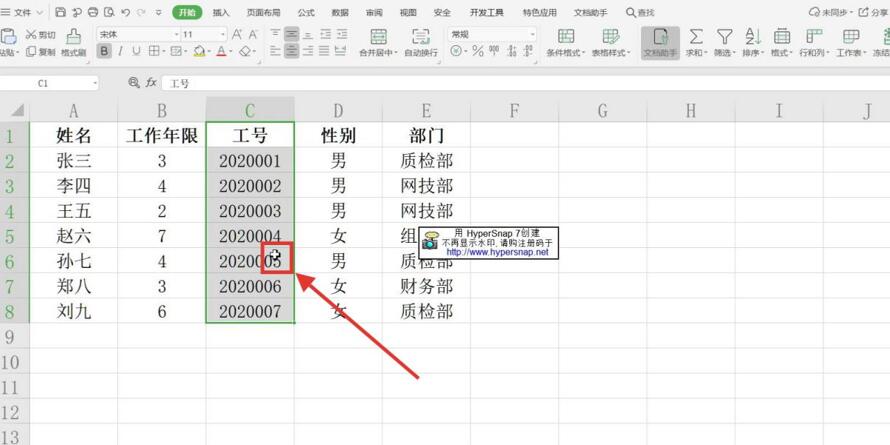
>>免费升级到企业版,赠超大存储空间
接着,我们把鼠标移动到绿色边框上,此时,鼠标状态是【黑色十字+鼠标】,我们长按【Shift】键并同时拖动选中内容;
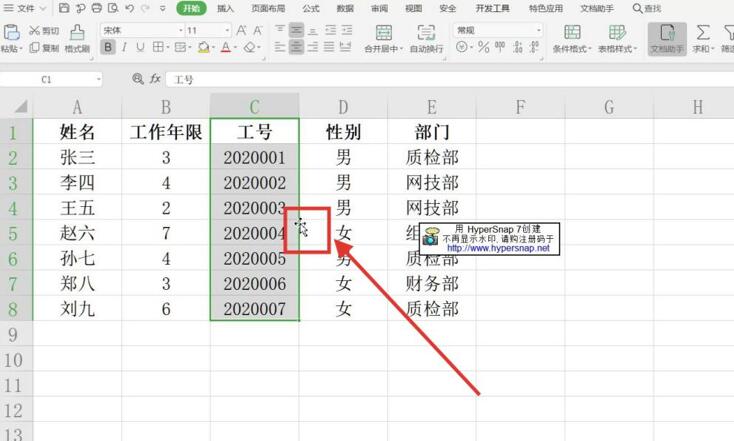
>>免费升级到企业版,赠超大存储空间
下一步,用鼠标平行拖动所选内容至【B列】前,此时表格中会出现如图所示的灰色虚线,表示可以把拖动内容放在此处;
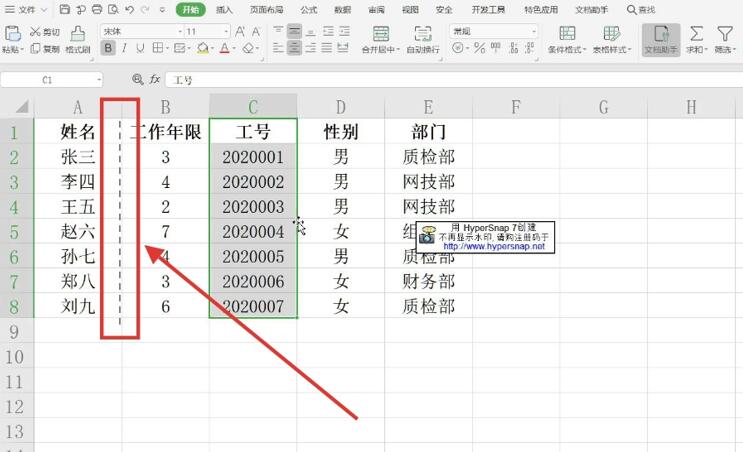
>>免费升级到企业版,赠超大存储空间
我们发现【B列】与【C列】内容实现了颠倒互换,其他列内容若需颠倒,用同样的方法即可:
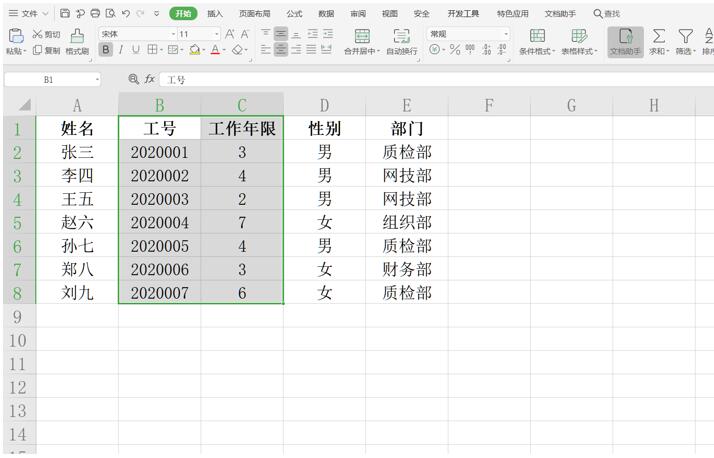
>>免费升级到企业版,赠超大存储空间
最后,别忘记保存哦!
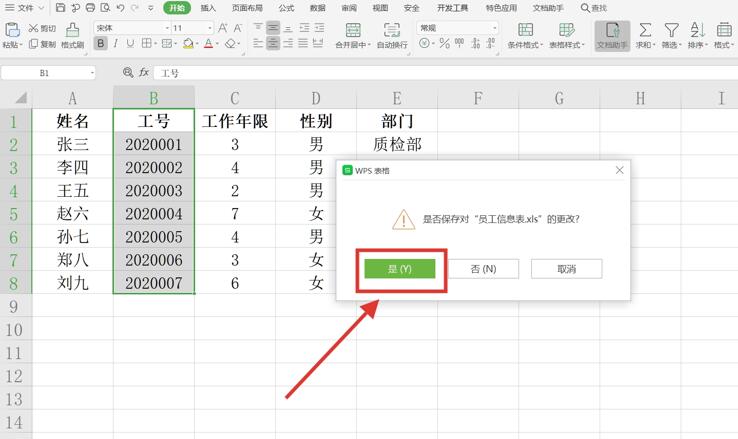
>>免费升级到企业版,赠超大存储空间
在今天的Excel技巧中我们学习了如何实现表格列的前后颠倒,是不是非常简单呢,你学会了吗?

 下载文档
下载文档

选择支付方式:
 微信支付
微信支付付款成功后即可下载
如有疑问请关注微信公众号ggq_bm后咨询客服